Cómo eliminar los calendarios del iPhone
En el iPhone y otros dispositivos iOS, incluso después de una fecha de recordatorio o calendario, la entrada sigue siendo en su teléfono. Para saber cómo eliminarlos, continúe leyendo este artículo y siga los pasos tal como se indica a continuación.
Paso 1: Abra la aplicación de calendarios desde tu pantalla de inicio.

Paso 2: Calendarios de grifo en la parte inferior de la aplicación.

Paso 3: Pulse ahora sobre 'Editar' en la parte superior izquierda de la aplicación.

Paso 4: Seleccione el calendario que desea eliminar de la lista de calendarios.

Paso 5: Clic en 'Eliminar' en el botón para borrar el calendario seleccionado.

Paso 6: Confirmar pulsando 'Borrar calendario' desde el pop up.

Cómo eliminar permanentemente eliminados calendarios de iPhone
Incluso después de eliminar una entrada de calendario del iPhone, la entrada no se elimina totalmente porque puede ser visto o ser recuperado con la ayuda de algún software de recuperación de datos. La mejor forma de eliminar permanentemente los calendarios del iPhone es mediante el uso de Wondershare SafeEraser, el mejor software de borrado de datos hay.
Después de eliminar datos privados de tu iPhone como mensajes, llame a los registros, etc., los datos no se eliminan completamente de tu iPhone y aún pueden recuperarse mediante algún software o herramientas. Para borrar permanentemente los datos de tu iPhone sin las posibilidades de recuperarla, necesita utilizar la Wondershare SafeEraser. Wondershare SafeEraser es una herramienta para borrar sus datos privados y borrados de tu iPhone. Es el mejor software para borrar datos individuales como mensajes, registros de llamadas, etc. o tu teléfono como un todo. Wondershare SafeEraser compatible con datos en su dispositivo como contactos, mensajes, fotos, videos, aplicaciones, información de cuenta, contraseñas y otros datos personales almacenados en tu iPhone. La manera que está diseñado, no hay ninguna posibilidad de recuperar datos borrados con cualquier tipo de software después de usar Wondershare SafeEraser para borrar datos del teléfono. Sin importar cuán duro uno intenta o que software se utiliza, recuperación de datos borrados por Wondershare SafeEraser es casi imposible.
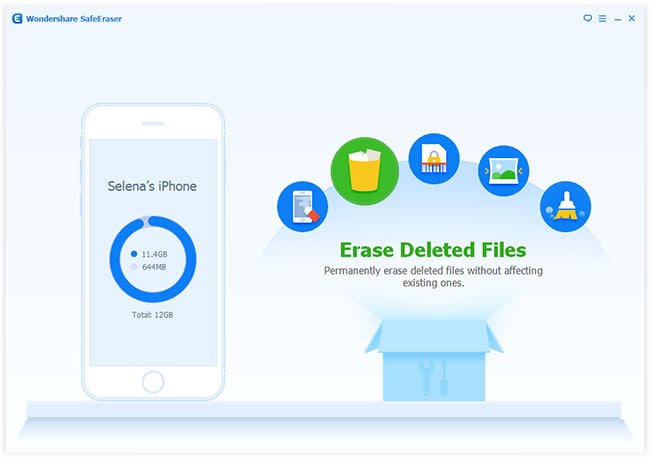
- Interfaz simple y fácil de usar: Interfaces de usuario muy sencilla.
- La velocidad de tu dispositivo: Eliminar desperdicios para acelerar su dispositivo para mayor funcionalidad.
- Borrar completamente la información: Datos borrados para siempre han desaparecido y nunca se pueden recuperar.
- Es compatible con todos los datos del usuario: Aplicaciones, mensajes, fotos, videos, contactos, información de cuenta, contraseñas, etc.
- Mejor protección de datos: Protege tus archivos individuales.
- Compresor de imagen: Proporcionar el dispositivo con más espacio y mantener la calidad de las imágenes.
- Velocidad de borrado rápido: No tiene que esperar mucho tiempo para que los datos a borrar.
Cómo hacer Wondershare SafeEraser para eliminar eliminada calendarios en el iPhone
Paso 1: Descargar e instalar Wondershare SafeEraser.
Paso 2: Conecta tu iPhone y empezar a Wondershare aplicación SafeEraser.
Paso 3: Para borrar los archivos eliminados, haga clic en la opción "Borrar eliminar archivos" entre otros en la ventana principal de SafeEraser.

Paso 4: Espere a que el Wondershare SafeEraser automáticamente analizar y escanear los datos eliminados en el dispositivo.

Paso 5: una vez finalizada la exploración, los datos eliminados se anunciará hacia el lado izquierdo de la ventana de SafeEraser por categorías. Para borrar su calendario, marque la casilla del calendario dada en el lado izquierdo de la ventana de SafeEraser y haga clic en el botón "Borrar ahora" en la parte inferior de la ventana para eliminar permanentemente su calendario. Para borrar otros datos borrados, simplemente marque la casilla junto a los datos que desea borrar y presione el botón de borrar en el botón.

Paso 6: Se le pedirá que escriba la palabra "borrar" para borrar permanentemente los datos seleccionados desde su iPhone en la siguiente ventana. Tipo de eliminar y haga clic en el botón "Borrar ahora" para eliminar de forma permanente y borrar su calendario. Esto es importante porque SafeEraser quiere que realmente confirme que desea eliminar los datos puesto que no se pueden recuperar luego.

Después de que el calendario se ha eliminado, usted recibirá un mensaje "Eliminado con éxito" como se ve en la imagen siguiente.

Eso es todo; permanentemente han borrado tu calendario desde tu iPhone con Wondershare SafeEraser.
